1、使用WPS打开当前文档;

2、依次点击菜单栏“查找替换”-“替换”按钮;

3、在弹出对话框中“查找内容”栏输入两个段落标记;

4、在“替换为”栏输入一个段落标记;
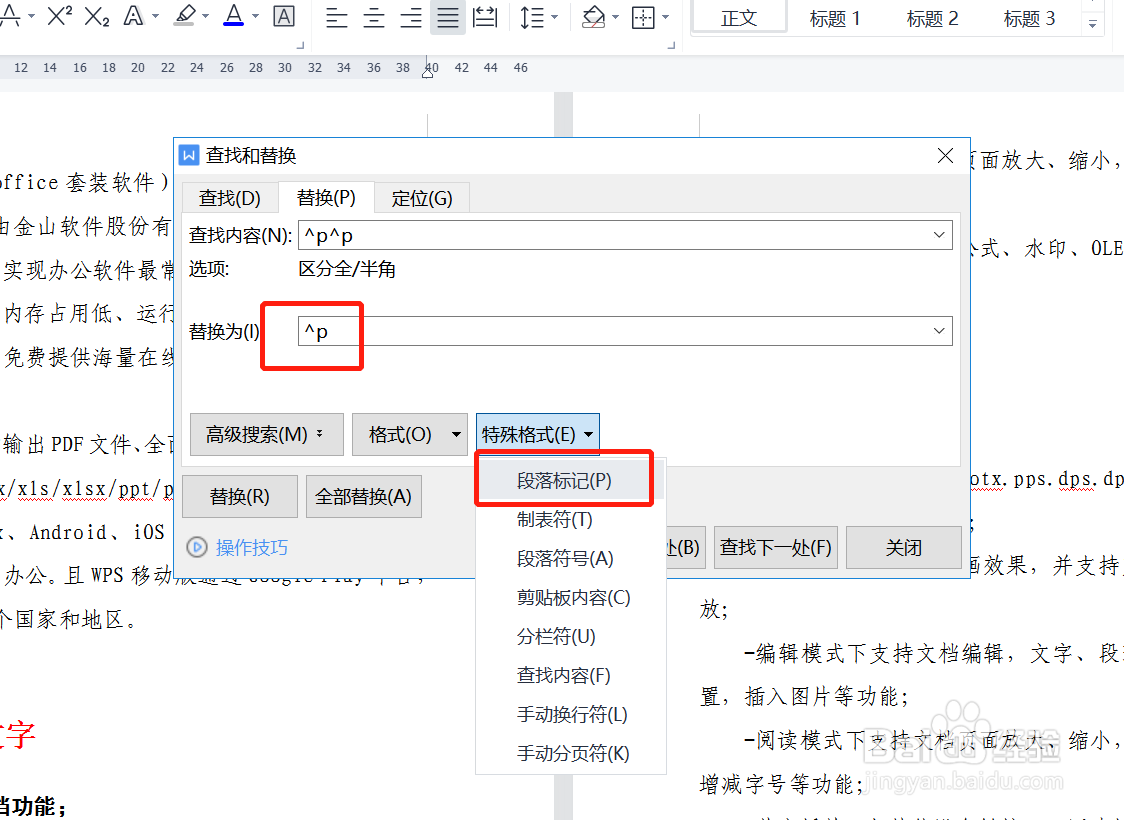
5、点击“全部替换”按钮;
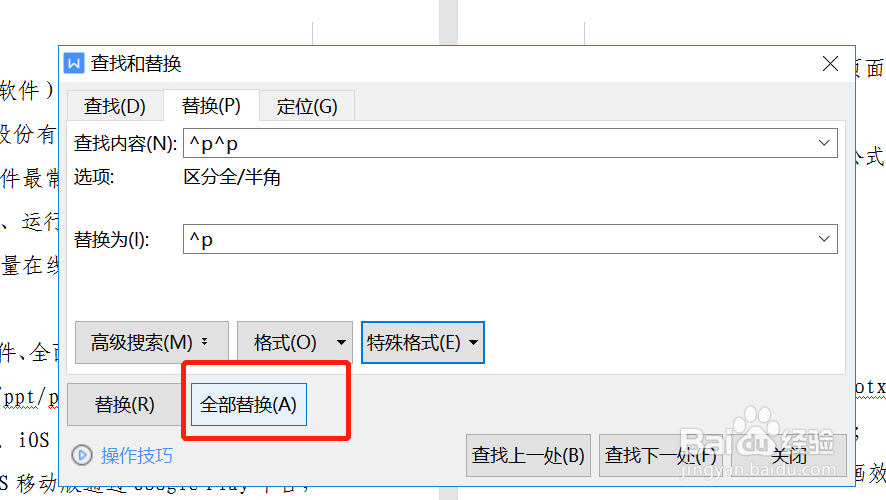
6、此时系统即会自动删除文档中全部空行。

时间:2024-10-12 05:37:18
1、使用WPS打开当前文档;

2、依次点击菜单栏“查找替换”-“替换”按钮;

3、在弹出对话框中“查找内容”栏输入两个段落标记;

4、在“替换为”栏输入一个段落标记;
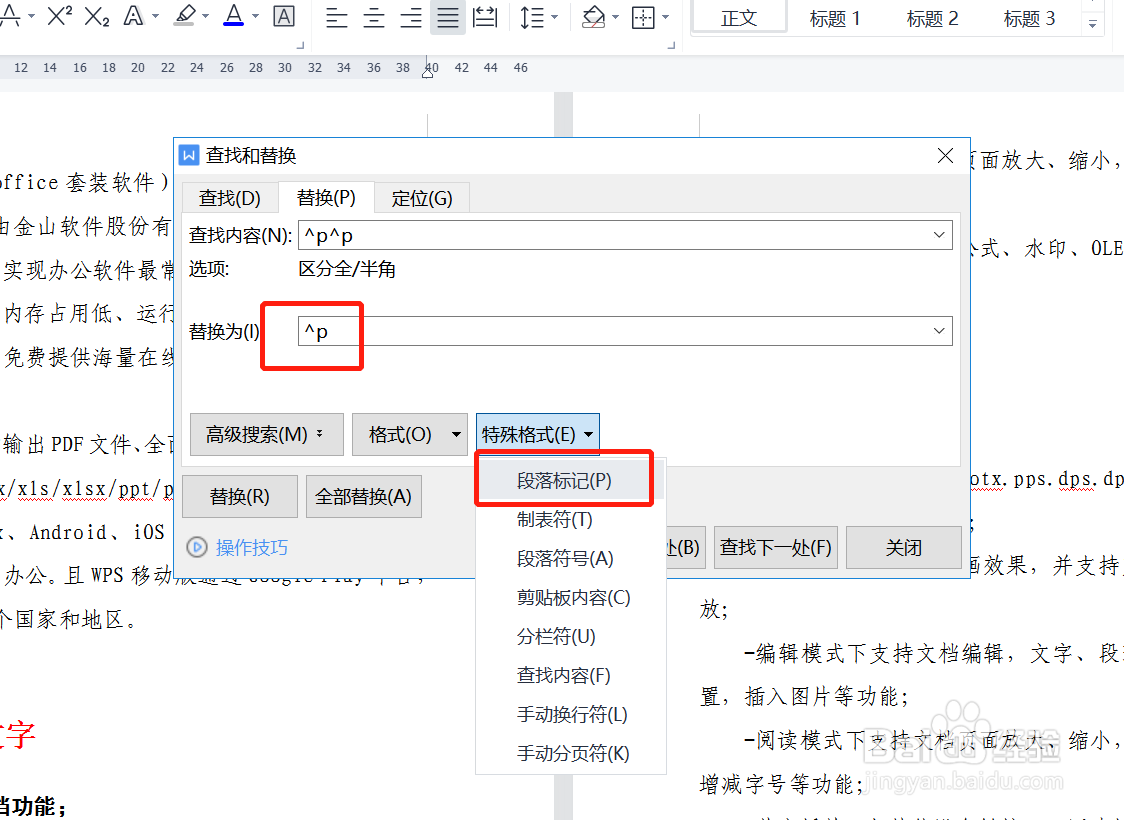
5、点击“全部替换”按钮;
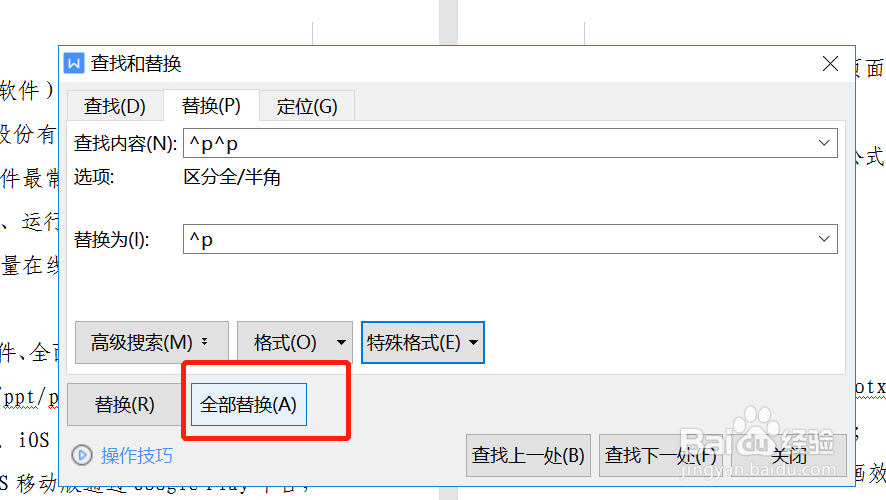
6、此时系统即会自动删除文档中全部空行。

